Netflix에서 시청 또는 평가 기록을 삭제하는 방법
잡집 / / February 15, 2022
그래서 Netflix에서 본 기록을 없애고 싶습니까? 스트리밍하기로 선택한 콘텐츠 중 일부가 너무 자랑스럽거나 계정의 다른 회원이 귀하의 비즈니스를 아는 것을 원하지 않습니까? 우리는 모두 거기에 있었다.
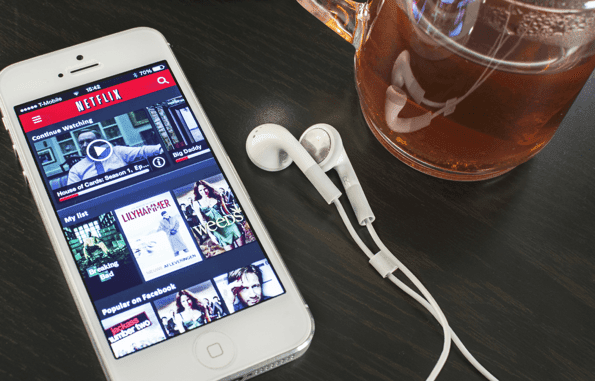
실제로 Netflix 기록 또는 기록의 특정 타이틀을 제거하는 것은 믿을 수 없을 정도로 쉽습니다. 추천으로 새로 시작하거나 시청하지 않은 프로그램에 대해 실수로 등급을 설정하려는 경우 특정 프로그램의 등급을 재설정할 수도 있습니다. 이러한 기능을 찾으려면 약간의 파기 작업을 수행해야 하지만 운 좋게도 Guiding Tech가 이를 수행했습니다.
Netflix 시청 기록을 삭제하는 방법
Netflix 시청 기록을 삭제하려면 (새롭게 재설계된) 넷플릭스 웹사이트. 오른쪽 상단의 이름 위에 마우스를 올려 놓고 귀하의 계정 메뉴에서.
메모: 계속하기 전에 자신의 사용자 프로필에 로그인했는지 확인하세요. 귀하의 계정에서 다른 사람의 프로필을 사용하는 경우 해당 사용자의 시청 활동이 대신 표시됩니다.
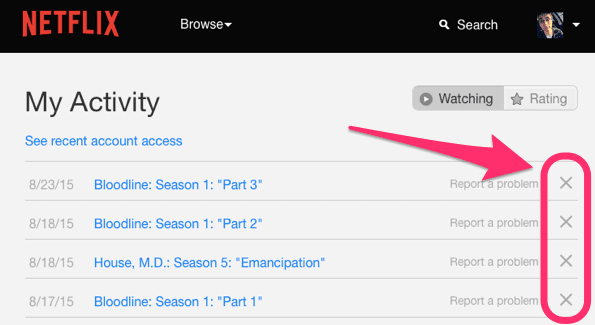
Netflix의 계정 설정은 기본적으로 거대한 링크 더미, 찾을 때까지 스크롤하십시오. 활동 보기 아래의 내 프로필 부분.
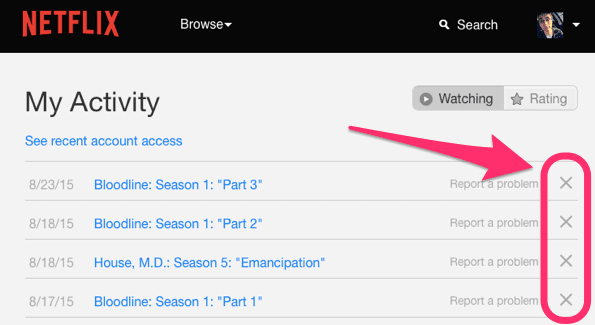
일단 당신이 여기, 주목 엑스 최근에 Netflix에서 스트리밍한 모든 콘텐츠 옆에 클릭 엑스 삭제하려는 제목 옆에 경고 없이 Netflix에서 삭제합니다.
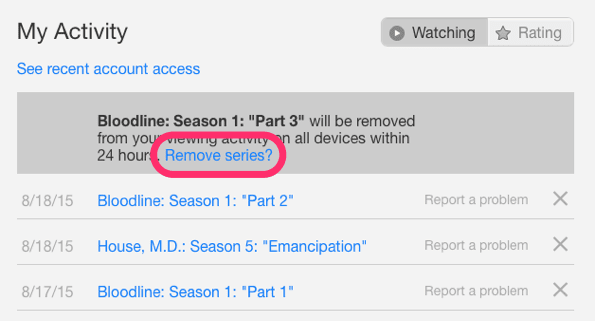
TV 프로그램을 제거하고
엑스
시청하는 특정 에피소드 옆에 해당 에피소드가 끝나면 Netflix에서 전체 시리즈를 삭제할 것인지 묻습니다. 이렇게 하려면
시리즈를 삭제하시겠습니까?
시청 활동에서 시청한 모든 에피소드를 삭제합니다.
불행히도 Netflix는 전체 시청 활동을 한 번에 자동으로 지우는 것을 허용하지 않으므로 특정 프로그램과 영화를 살펴보고 삭제해야 합니다. 만약 당신이 정말로 깨끗한 슬레이트가 필요하다, 언제든지 새 계정을 만들 수 있습니다.
Netflix 등급을 삭제하는 방법
쇼 중 하나에 대한 등급을 재설정하려면 동일한 프로그램에서 이 옵션에 액세스할 수 있습니다.
활동 보기 페이지. 오른쪽 상단의 토글을 메모하고 클릭하십시오. 평가 대신에 보고있다. 이렇게 하면 평가와 함께 귀하가 평가한 TV 프로그램 및 영화 목록이 표시됩니다.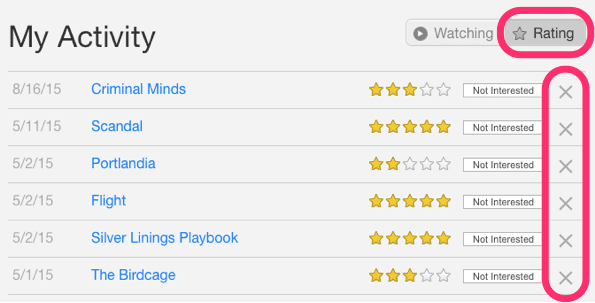
별을 클릭하거나 엑스 등급을 삭제하고 다시 시작하려면 제목 옆에 이는 특정 방식으로 평가한 영화나 TV 프로그램이 Netflix 추천 항목에 잘못된 영향을 미친다고 생각하는 경우에 특히 유용합니다.
등급은 개별 에피소드가 아닌 전체 TV 프로그램에 적용되므로 하나의 등급을 지우면 자동으로 전체 시리즈에 영향을 미칩니다.
Binge Watchers 정식 메모
궁극적으로 시청 기록이나 평점을 삭제하면 Netflix가 앞으로 나아가는 것에 대해 조금 더 알 수 있습니다. 예, 물론 시청하고 평가하면 더 똑똑해 지지만 때로는 관심사가 바뀌므로 새로고침하고 Netflix 계정에 이를 반영하는 것이 좋습니다. 또한 시청 기록 삭제 방황하는 눈이 계속 다른 곳을 찾고 있습니다..
2022년 2월 3일 최종 업데이트
위의 기사에는 Guiding Tech를 지원하는 제휴사 링크가 포함될 수 있습니다. 그러나 편집 무결성에는 영향을 미치지 않습니다. 내용은 편향되지 않고 정통합니다.

작성자
George Tinari는 가이드, 방법, 뉴스, 리뷰 등 기술에 대해 7년 넘게 글을 썼습니다. 그는 보통 노트북 앞에 앉아 식사를 하거나 음악을 듣거나 큰 소리로 노래를 따라 부릅니다. 타임라인에서 더 많은 불만과 풍자가 필요한 경우 Twitter @gtinari에서 그를 팔로우할 수도 있습니다.



